
Obsah:
- Autor John Day [email protected].
- Public 2024-01-30 12:00.
- Naposledy zmenené 2025-01-23 15:06.

Raspberry Pi je možné použiť na ovládanie osvetlenia po zbernici DMX512. V systémoch zbernice DMX512 sa ako fyzická vrstva používa RS-485. Náš sériový HAT RS422 / RS485 je plne galvanicky izolovaný sériový komunikačný HAT navrhnutý pre použitie s Raspberry Pi a ideálnou voľbou pre tento druh aplikácií.
Nasledujúci návod vám ukáže, ako používať Raspberry Pi a náš RS485 HAT pre aplikácie DMX512.
Krok 1: Kusovník


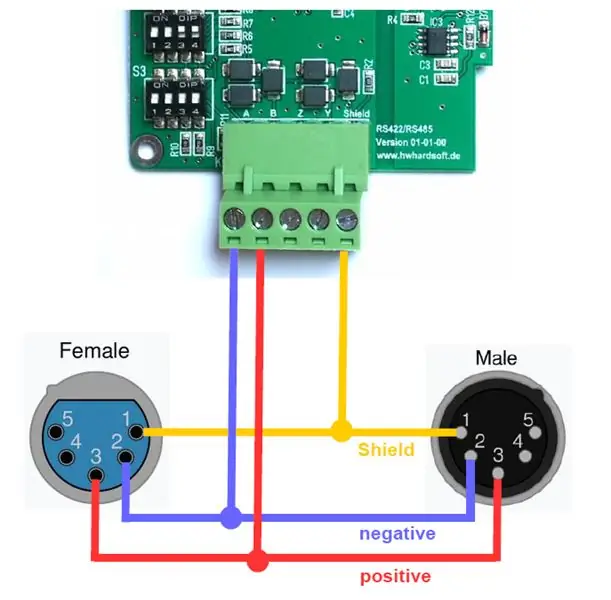
- Raspberry Pi A+, B+, B2 alebo B3
- Sériový klobúk RS422/RS485
- 5pólové XLR konektory (samec a samica) alebo 3pólové XLR konektory (samec a samica)
- prepojovacie vodiče
Krok 2: Zapojenie 5pólového XLR
Oficiálna XLR zástrčka pre DMX/RDM je 5-pólová, ktorá sa vždy používa v profesionálnych systémoch. Musíte zapojiť zástrčku a zásuvku podľa obrázku vyššie.
Krok 3: Zapojenie 3pólového XLR
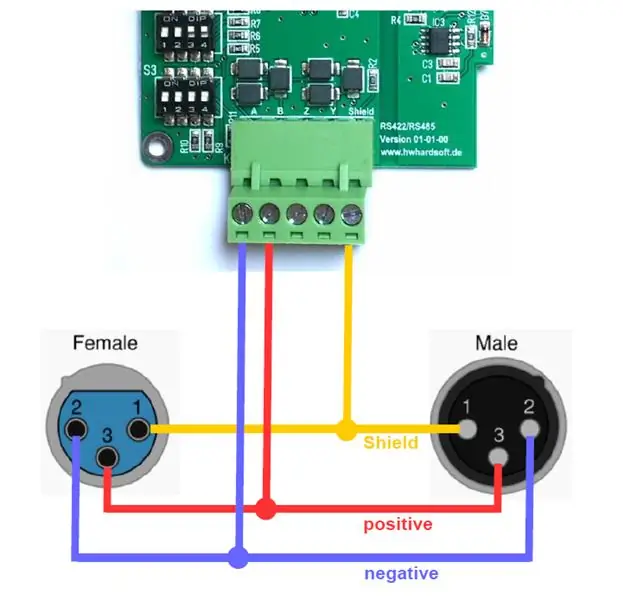
Pre poloprofesionálne a hobby vybavenie sú 3-kolíkové XLR.
Krok 4: Nastavenie prepínača DIP

Náš klobúk RS422/RS485 HAT je dodávaný s 3 bankami prepínačov DIP. Tieto DIP prepínače pre DMX musíte nastaviť tak, ako je to znázornené na obrázku vyššie.
Prepínač 1:
1 VYPNUTÉ
2 ZAPNUTÉ
3 VYPNUTÉ
4 ZAPNUTÉ
Prepínač 2:
1 VYPNUTÉ
2 VYPNUTÉ
3 ZAPNUTÉ
4 ZAPNUTÉ
Prepínač 3:
1 VYPNUTÉ alebo ZAPNUTÉ *
2 VYPNUTÉ
3 VYPNUTÉ
4 VYPNUTÉ
*V závislosti od polohy HAT RS422/RS485 v zbernici DMX512 musíte ukončovací odpor zapnúť alebo vypnúť. Prepnite odpor do polohy ON iba vtedy, ak je HAT na jednom konci autobusovej linky. Vo všetkých ostatných prípadoch vypnite ukončovací odpor:
Krok 5: Uvoľnite sériovú linku a povoľte UART
RS422/RS485 HAT komunikuje prostredníctvom interného UART s Raspberry Pi. Tento UART je zvyčajne pripojený k internému modulu Bluetooth (alebo ku konzole u starších modelov). Uvoľnili ste tieto rady UART.
Zabránenie Linuxu používať sériový port
Aktualizácia: raspi -config -> 5 možností rozhrania; Áno nie
Povoliť UART PL011
Do súboru /boot/config.txt pridajte nasledujúce riadky
# OLA UART DMX výstup
dtoverlay = pi3-disable-bt
init_uart_clock = 16000000
reštartovať
Krok 6: Softvér pre DMX512 a RDM

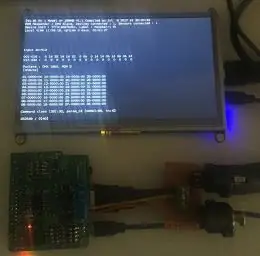
Návody a softvérové balíky pre Raspberry Pi nájdete na www.raspberrypi-dmx.org
RS422/RS485 HAT je možné použiť s natívnym DMX doplnkom OLA UART (iba DMX výstup). Implementácia baremetalu (plná podpora DMX512/RDM) bola úspešne testovaná s:
Raspberry Pi Art-Net 3-> DMX výstup
Monitor Raspberry Pi DMX v reálnom čase
Odpovedač Raspberry Pi RDM
Odporúča:
Ako používať ESP8266 ako webový server: 5 krokov

Ako používať ESP8266 ako webový server: Ahoj, v súčasnosti používam Windows 10, NodeMCU 1.0 a tu je zoznam softvéru, ktorý som použil, a sprievodcov inštaláciou, ktorých som sa držal: Arduino IDE Použili sa ďalšie dosky pre esp8266 SpiffLibrary: Websocket Na server som použil NodeMCU obsluhovať súbor HTML, som
Ako vytvoriť zavádzaciu jednotku Linux (a ako ju používať): 10 krokov

Ako vytvoriť zavádzaciu jednotku Linux (a ako ju používať): Toto je jednoduchý úvod, ako začať s Linuxom, konkrétne Ubuntu
Visuino Ako používať tlačidlo ako vstup na ovládanie vecí ako LED: 6 krokov

Visuino Ako používať tlačidlo ako vstup na ovládanie vecí ako LED: V tomto návode sa naučíme, ako zapnúť a vypnúť LED diódu jednoduchým tlačidlom a Visuino. Pozrite si ukážkové video
Ako používať terminál Mac a ako používať kľúčové funkcie: 4 kroky

Ako používať terminál Mac a ako používať kľúčové funkcie: Ukážeme vám, ako otvoriť terminál MAC. V termináli vám tiež ukážeme niekoľko funkcií, ako napríklad ifconfig, zmena adresárov, prístup k súborom a arp. Ifconfig vám umožní skontrolovať vašu IP adresu a vašu MAC adresu
Ako používať Wiimote ako počítačovú myš pomocou sviečok ako senzora !!: 3 kroky

Ako používať Wiimote ako počítačovú myš pomocou sviečok ako senzora !!: Táto príručka vám ukáže, ako prepojiť diaľkový ovládač Wii Remote (Wiimote) s počítačom a používať ho ako myš
